本案例演示利用Fluent Meshing对导入的STL几何文件进行面网格重构,以方便后续的体网格生成。
案例几何模型如下图所示。
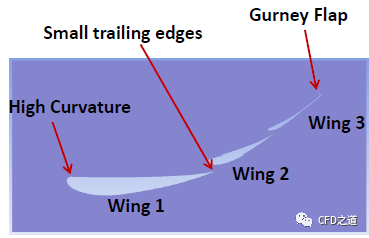
在划分网格过程中需要关注的内容包括:
-
捕捉大区率区域,如图中的High Curvature -
捕捉小的gurney襟翼特征 -
捕捉后缘几何的细小特征 -
捕捉计算区域非常小的厚度特征 -
捕捉尾迹区域特征
1 导入几何模型
-
启动Fluent Meshing
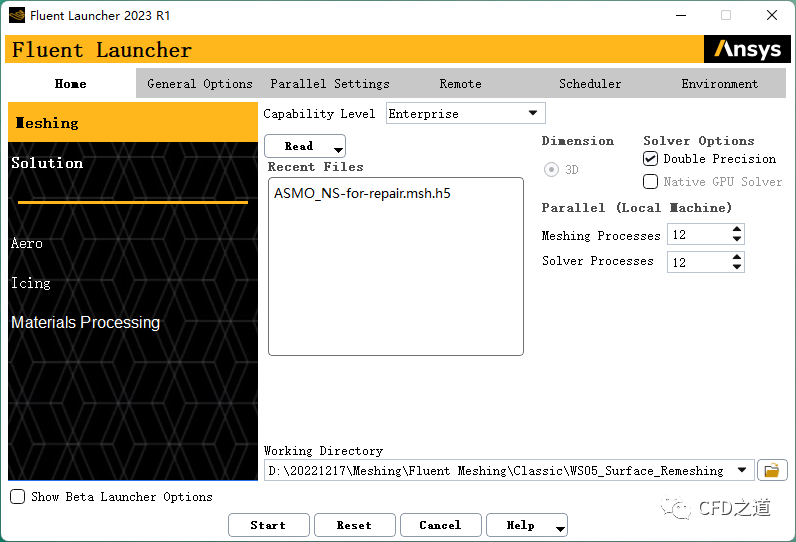
-
选择菜单File → Import → CAD,选择几何文件WS3_wing-3-element.stl -
点击Import按钮导入几何文件

2 提取边线特征并显示
-
选择Geometry Objects节点下的所有项,点击鼠标右键,选择菜单Wrat → Extract Edges...
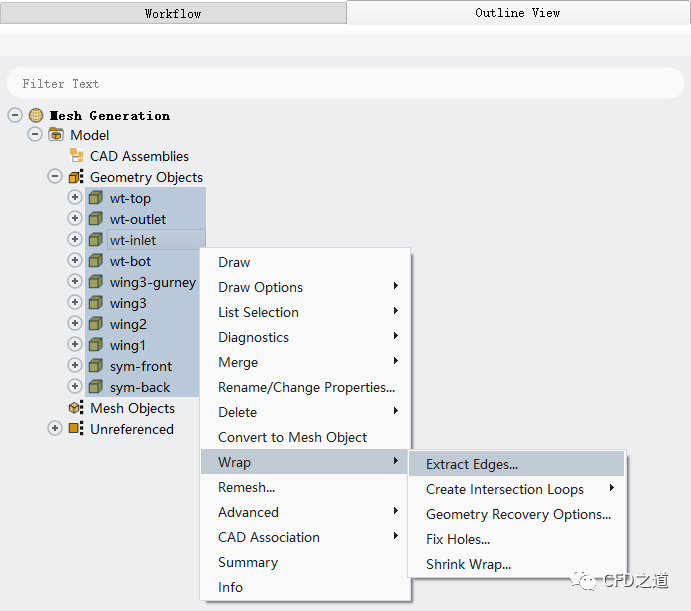
-
弹出的对话框中采用默认设置,点击OK按钮提取特征曲线
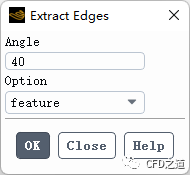
此时观察几何,如下图所示,可以看出几何边线已经被提取出来了。
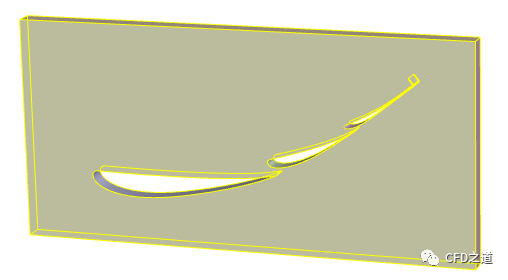
3 合并几何
-
右键选择所有的几何节点,点击鼠标右键选择菜单Merge → Objects...
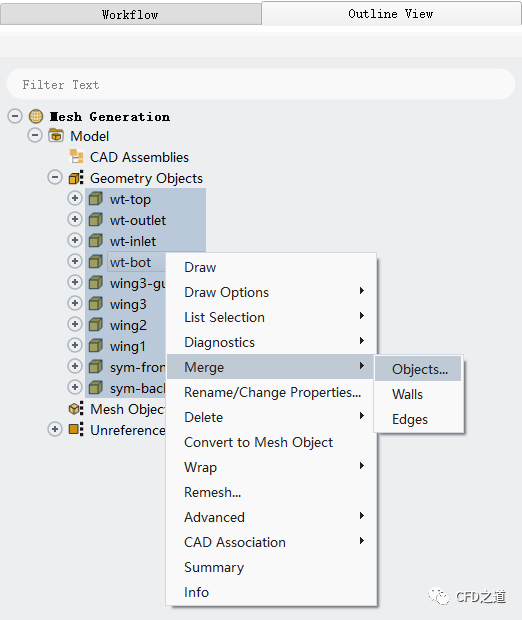
-
弹出对话框中输入名称为aero-object,点击Merge按钮合并所有几何
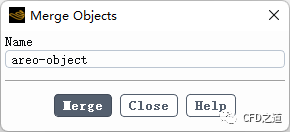
-
右键选择节点aero-object,选择右键菜单Diagnostics → Connectivity and Quality...
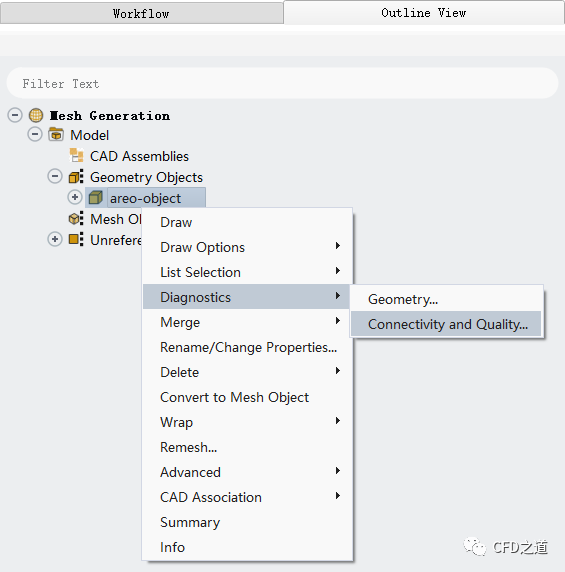
-
弹出的设置对话框中采用默认参数,点击按钮Apply for All可清除掉几何中的自由边

4 设置曲率尺寸控制
-
右键选择模型树节点Model,选择右键菜单**Sizing → Scoped...**弹出尺寸定义对话框
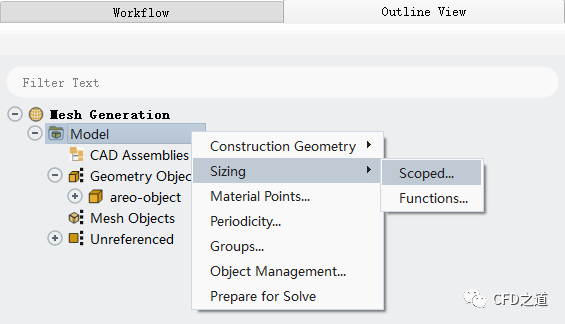
-
设置Global Scoped Sizing,设置Min为0.0001,设置Max为0.05,设置Growth Rate为1.2,如下图所示参数进行设置,点击Compute按钮
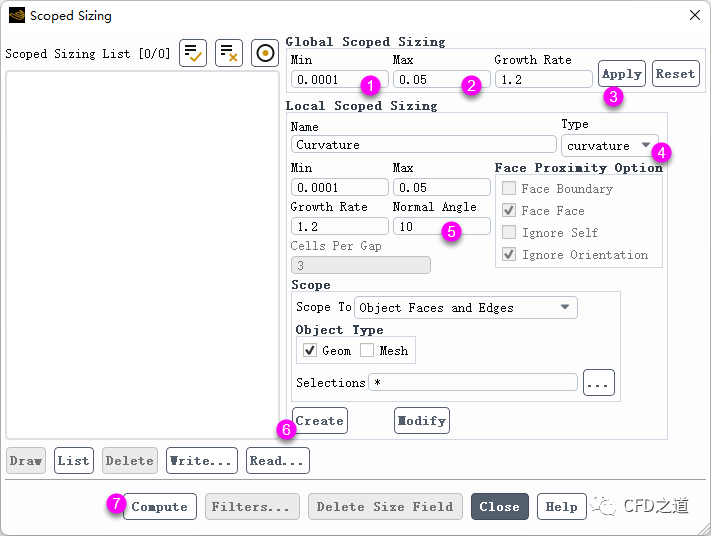
-
右键选择模型树节点areo-object,选择右键菜单Remesh...

-
弹出菜单中设置New Object Name为remesh-1,点击OK按钮进行网格重构
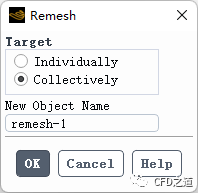
重构后几何面如下图所示。
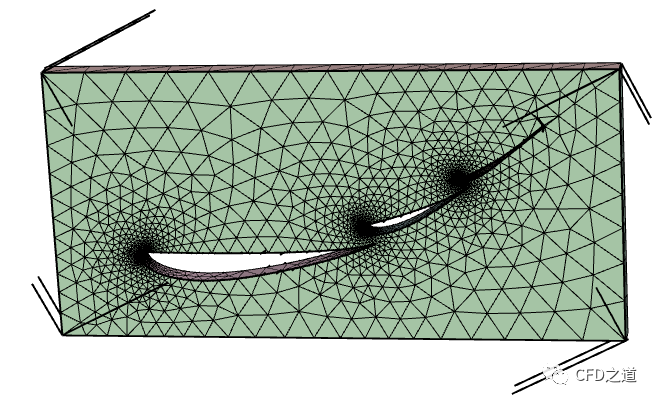
5 添加hard尺寸控制
可以为一些几何特征单独指定尺寸。
-
打开 Scoped Sizing对话框,如下图所示顺序进行操作,为wing3-gurney面指定单独的尺寸
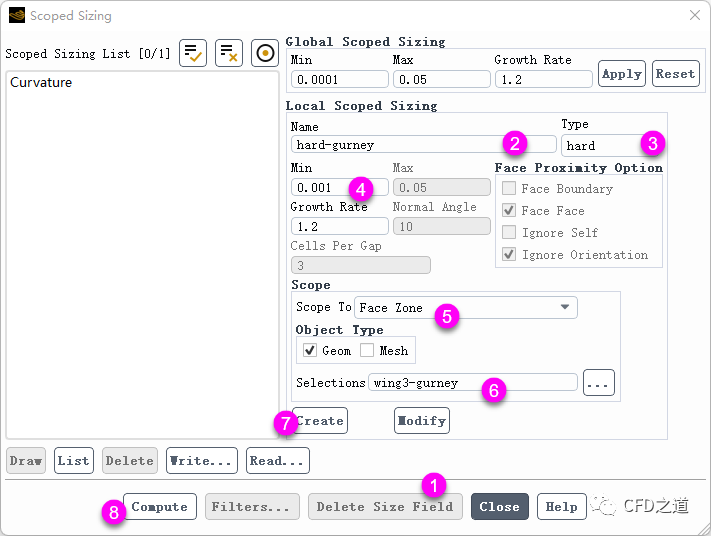
-
右键选择模型树节点areo-object,选择右键菜单Remesh...
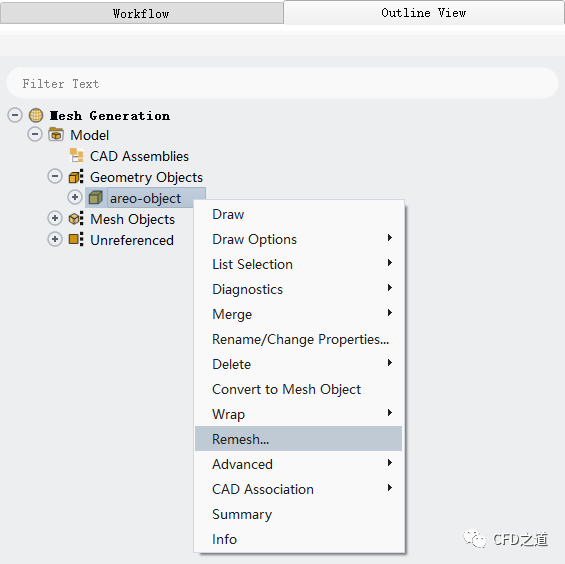
-
弹出菜单中设置New Object Name为remesh-2,点击OK按钮进行网格重构
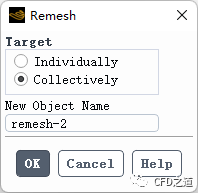
重构后的网格如图所示。
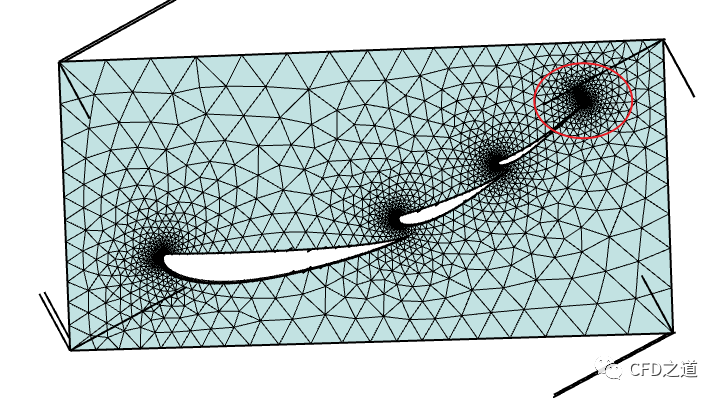
5 限制翼面最大网格尺寸
可以使用soft类型的尺寸限制计算区域内的最大网格尺寸。
-
测量区域厚度约0.0247

-
打开 Scoped Sizing对话框,按下图所示顺序指定相应参数
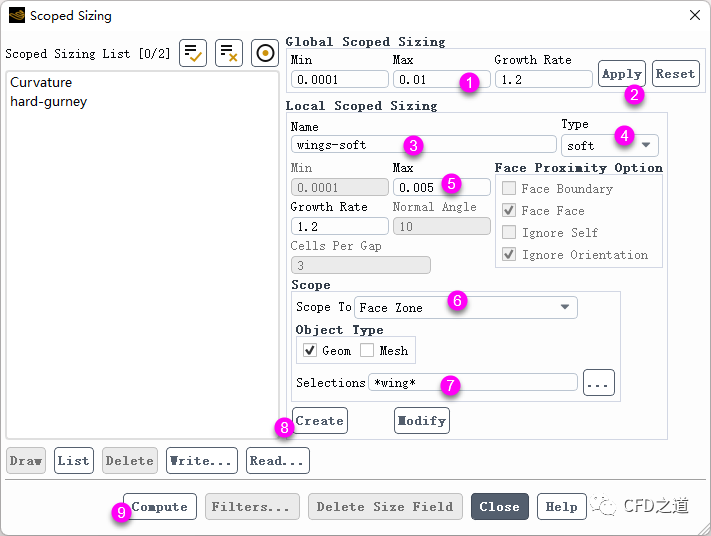
-
右键选择模型树节点areo-object,选择右键菜单Remesh...
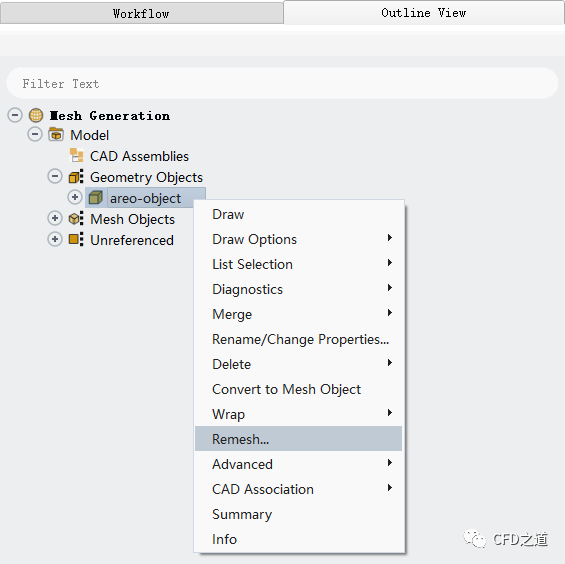
-
弹出菜单中设置New Object Name为remesh-3,点击OK按钮进行网格重构
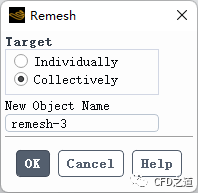
网格如图所示。
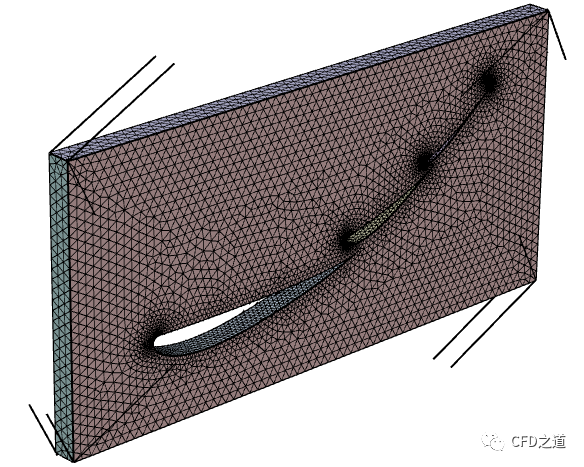
6 应用BOI控制
可以利用BOI几何进行局部区域尺寸控制。
-
选择菜单File → Import → CAD… 打开文件导入对话框,激活选项 Append,导入几何文件WS4_wing-3-element-boi.stl
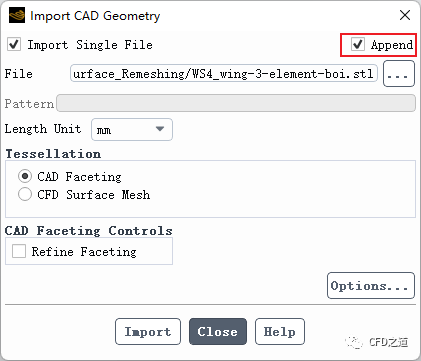
-
右键选择模型树节点 Geometry Objects,点击弹出菜单项Draw All 显示模型
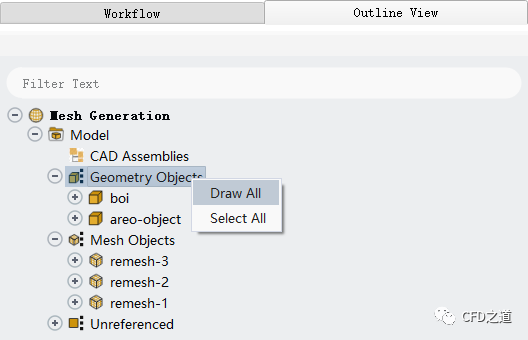
导入的几何如图所示。
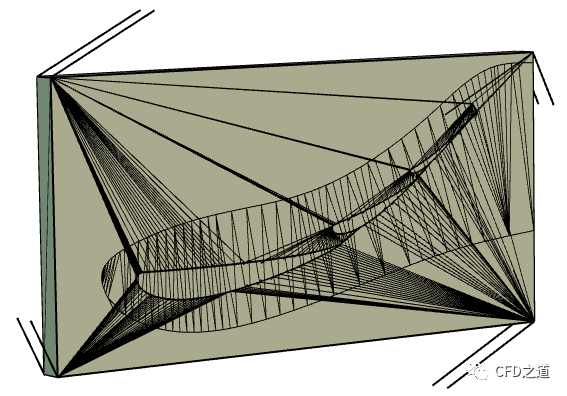
-
打开 Scoped Sizing对话框,如下图所示顺序指定参数
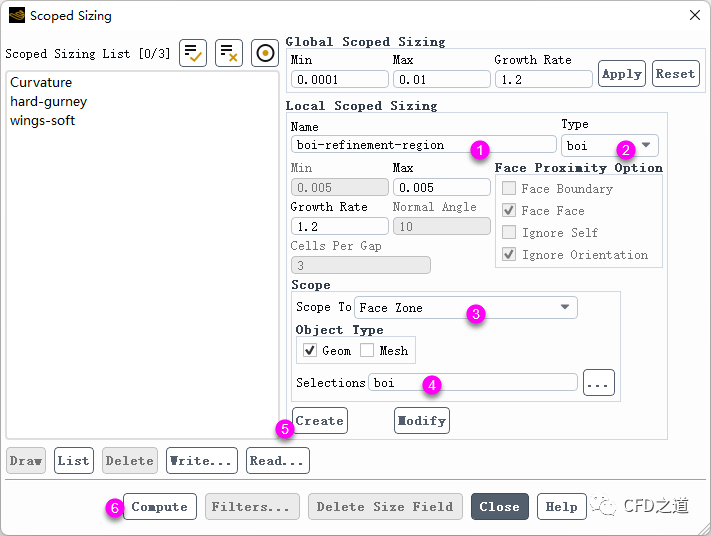
-
重新划分区域 areo-object

-
命名为 remesh-4
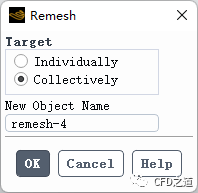
生成网格如图所示。
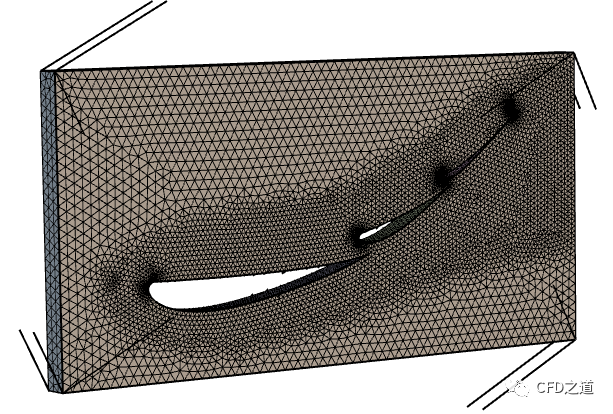
7 检查网格质量
-
右键选择模型树节点 remesh-4,点击弹出菜单项Diagnostics → Connectivity and Quality… 打开对话框
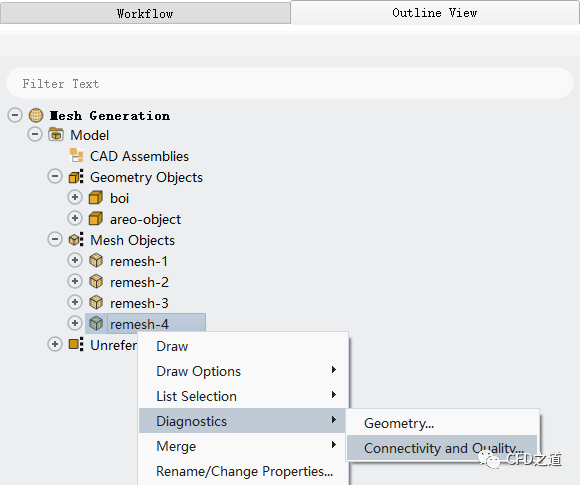
-
如下图所示设置参数
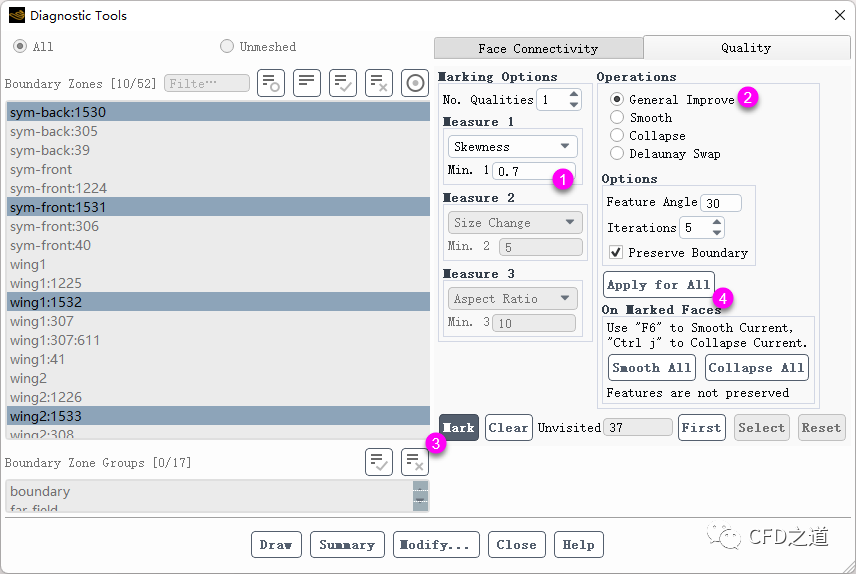
优化后的网格质量如图所示,最大歪斜率为0.8237。
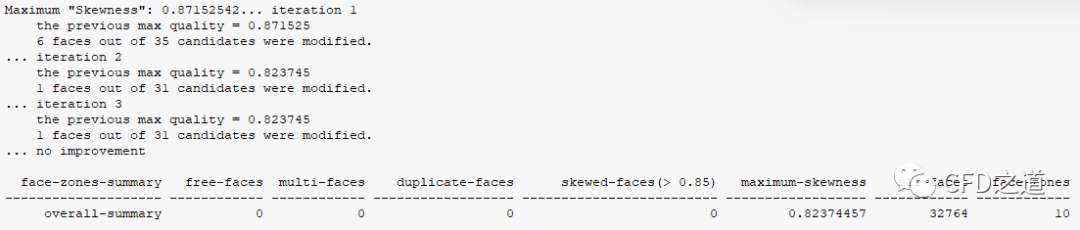
8 生成体网格
-
右键选择模型树节点 Volumetric Regions,点击弹出菜单项Compute… 创建计算区域
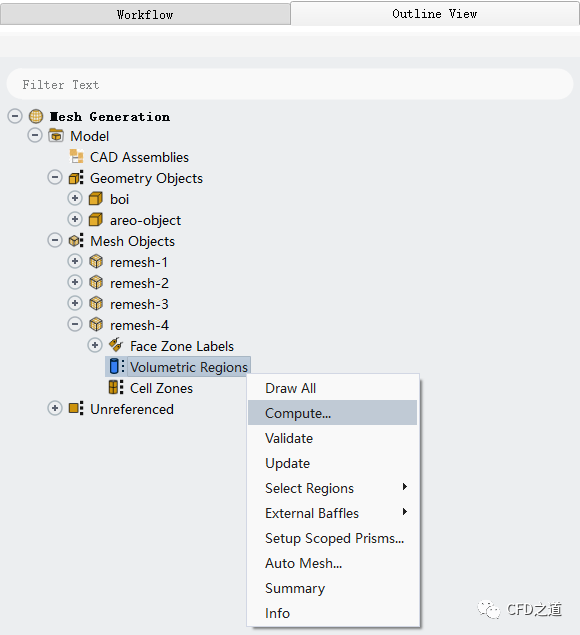
-
如下图所示修改计算区域类型为Fluid
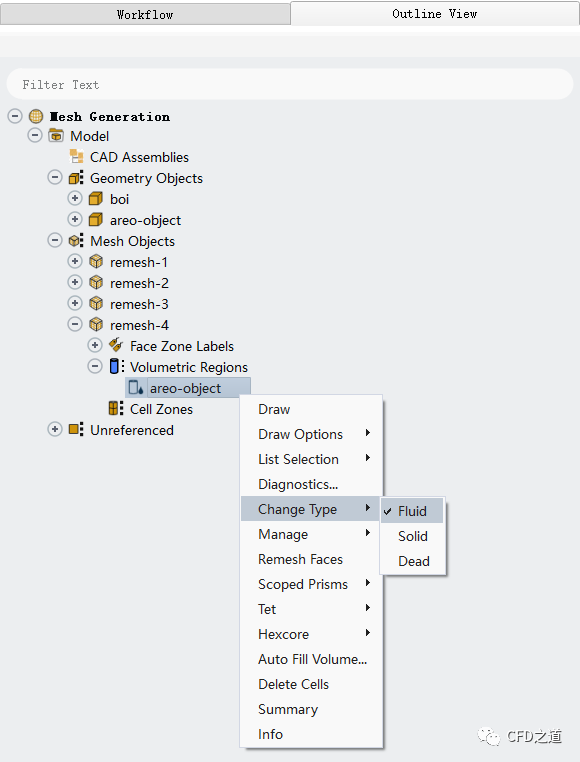
-
右键选择模型树节点 Cell Zones,点击弹出菜单项Auto Mesh… 打开设置对话框
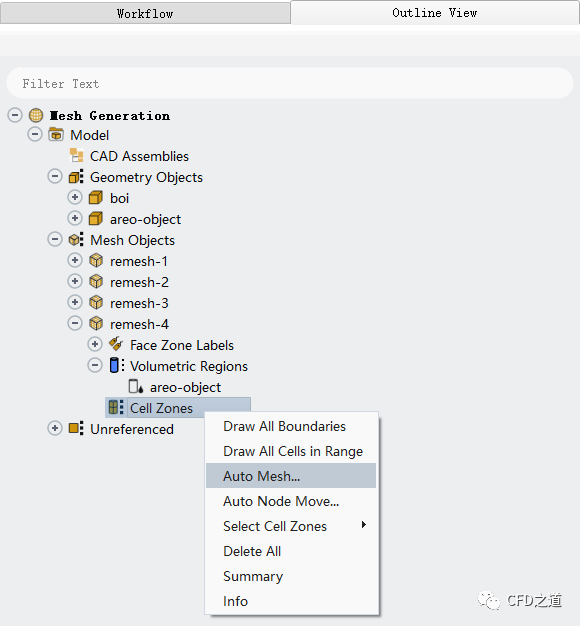
-
设置 Grow Prisms为Scoped ,点击右侧按钮Set… 打开设置对话框

-
如下图所示设置边界层网格参数
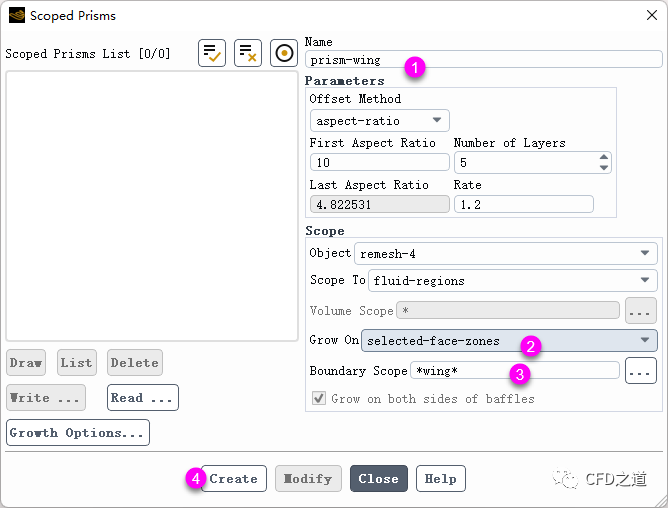
-
指定 Auto Mesh对话框参数,点击按钮Mesh生成网格
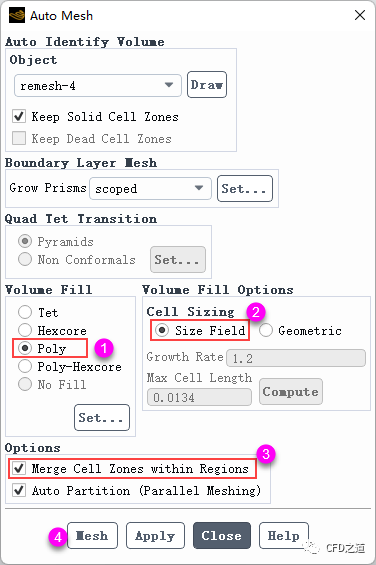
-
右键选择模型树节点 Cell Zones,点击弹出菜单项Draw All Boundaries 显示生成的网格
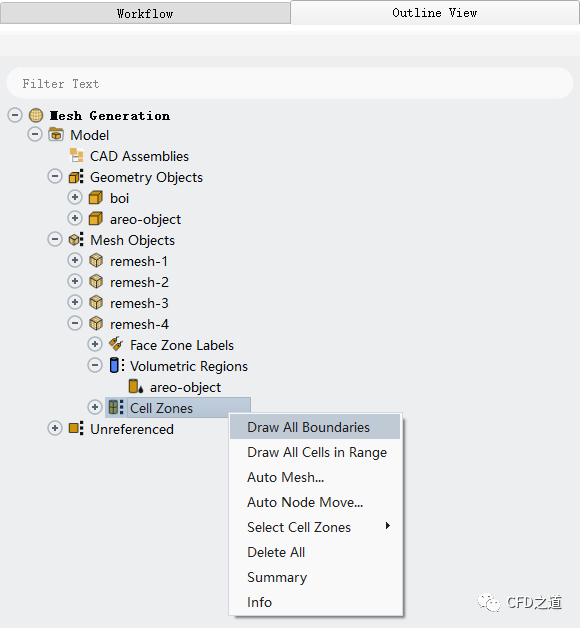
生成的网格如下图所示。

输入文件下载链接:
链接: https://pan.baidu.com/s/1Gx9UadmX8MwZ4TsUzmbLzg?pwd=mxbb 提取码: mxbb
”
(完)

本篇文章来源于微信公众号: CFD之道








评论前必须登录!
注册